Appleは招待されているものとそれの使用方法
公開: 2025-02-08Appleは最近、Apple Invitesアプリを発表しました。これは、基本的にアップグレードされたカレンダーアプリであり、クリエイティブな招待状を送信できます。 Apple InvitesはiPhoneやiPadで利用できます。ユーザーが招待状を作成したり、共有したり、RSVPを共有したり、共有音楽やApple Music Playlistsでコラボレーションしたり、イベントの招待状を管理したりできます。新しいアプリは、Apple MapsやApple Weatherとも互換性があり、招待者がイベント日付に関する特定の情報を追加できるようにします。
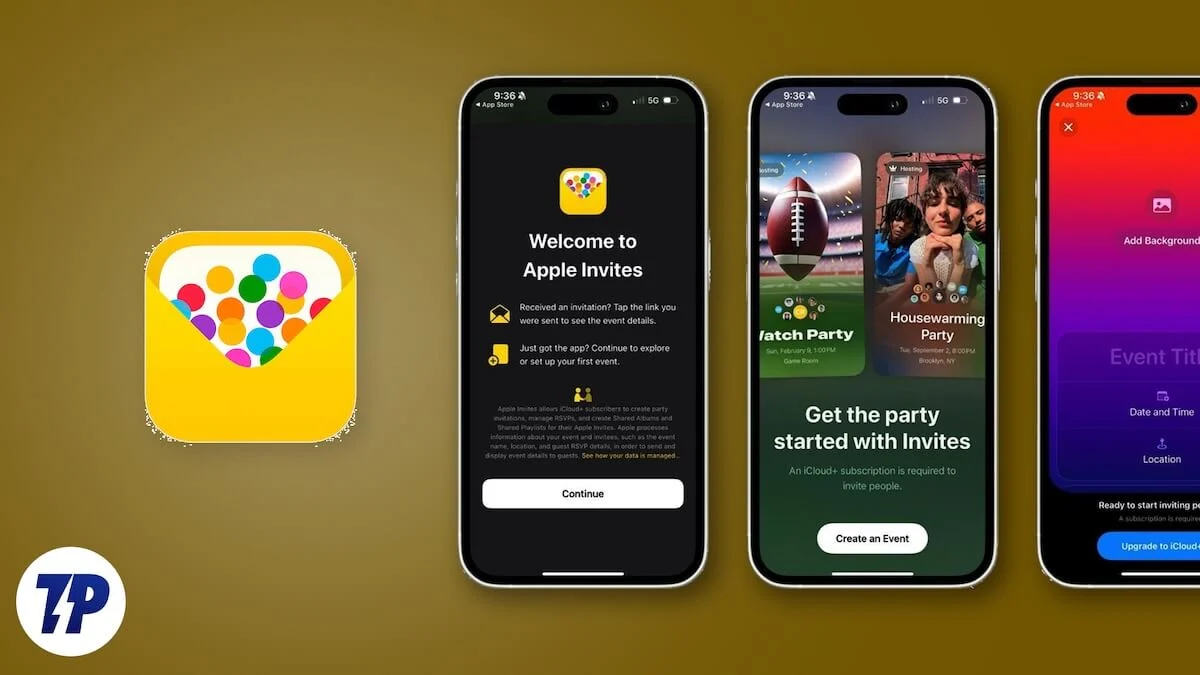
このガイドでは、Appleの招待状について知っておくべきすべての詳細と、招待状の作成、イベントの編集、ゲストの招待、招待状の管理、イベント設定の変更など、どのように使用するかについても共有します。 。また、AppleがAndroidもどのようにサポートしているかについても説明しますが、それにはもっとあります。これについては、このガイドで説明します。すぐに飛び込みましょう。
目次
Apple Invitesとは何ですか?
Apple Invitesは、iCloud+サブスクライバーが利用できるイベント作成および管理アプリであり、月額0.99ドルから始まります。ライブラリからの画像、音楽、背景画像にAIを使用するなど、カスタマイズされたイベントの招待状を作成できます。特に、Apple Invitesには、Image PlaygroundやWriting ToolsなどのApple Intelligenceの機能に関するサポートも組み込まれています。 Image PlaygroundはAIを使用して画像を生成するのに役立ちますが、書き込みツールは招待状のテキストを適切にフレーム化するのに役立ちます。
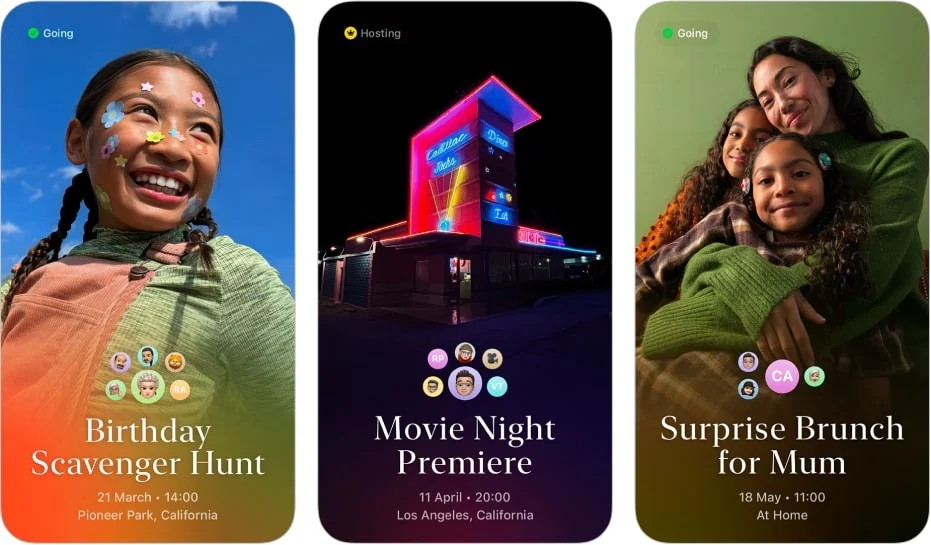
招待状の作成は別として、招待状を編集したり、他の人と共有したり、RSVPを共有したり、Apple Music Playlistsに参加することもできます。 Apple Invitesは、iPhoneのApp Storeで利用可能な専用アプリまたはWebブラウザーを介して使用できます。 iPhone、iCloud+サブスクリプション、または招待状を受け入れるAppleアカウントを使用する必要はありません。つまり、Apple Invitesを使用して作成された招待状をAndroid電話ユーザーに送信することもできます。天気や住所に関する詳細を追加して、ゲストがそれに応じて準備して正しい会場に到着できるようにすることができます。
Apple Invites: App Store |ウェブ
Apple Invitesの使用方法は?
Apple Invitesでできることは複数あります。これについては、イベントの作成、イベントの編集、ゲストの招待などなど、上記のことです。
イベントを作成します
- iPhoneでApple Invitesアプリを開くか、Apple Invites Webサイトにアクセスしてください。
- タップしてイベントを作成します。
- 編集する複数のオプションが表示されます。これには、背景画像、タイトル、日付と時刻、場所、イベントの詳細、共有アルバムまたはプレイリストの追加が含まれます。各オプション内でできることは次のとおりです。
- 背景画像:背景を追加すると、ライブラリから画像を追加するか、カメラを使用して新しい写真を撮ることができます。また、絵文字、写真、または色付きの背景を使用することもできます。上部の写真とカメラのオプションの隣には、遊び場のオプションも表示され、画像の遊び場にアクセスできるタッピングが表示されます。背景を追加したら、編集の背景をタップして編集できます。
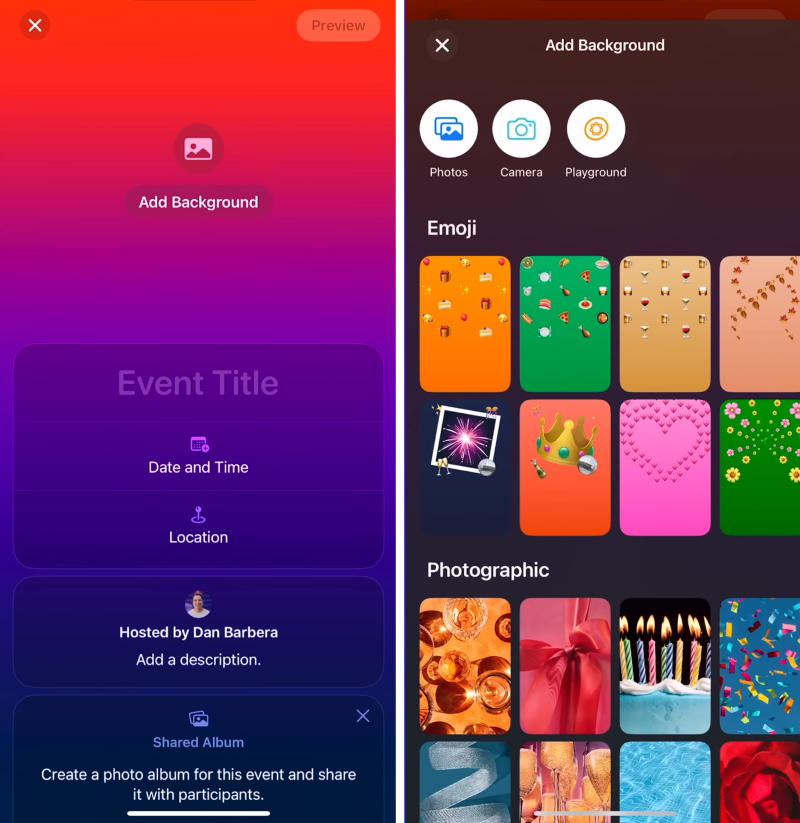
- イベントタイトル:イベントタイトルボタンをタップすると、イベントタイトルを追加して、フォントスタイルを選択できます。
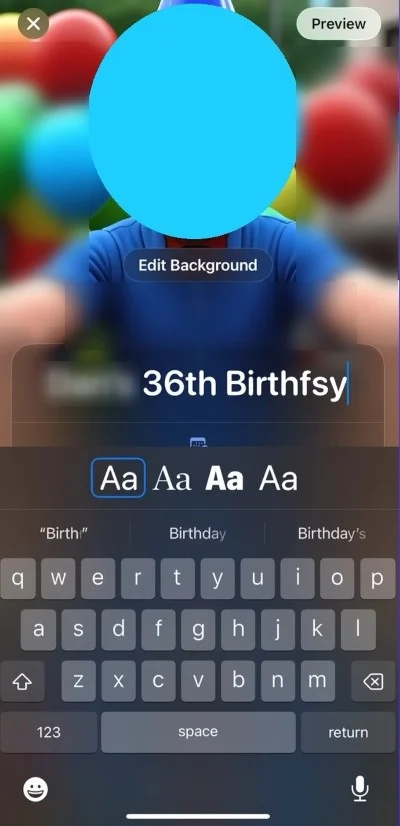
- 日付と時刻:イベントがいつ開始されるかについての詳細を追加できます。また、終日イベントであるか、特定の時間までに終了するかを選択するオプションもあります。
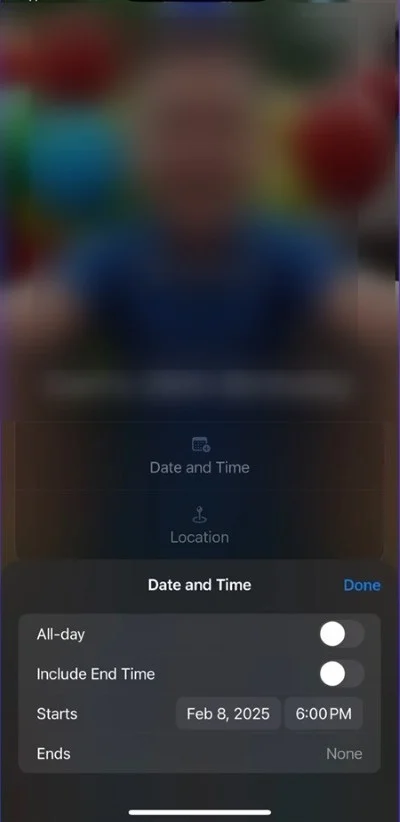
- 場所:場所を検索したり、提案された場所を追加したり、テキストとしてアドレスを追加するだけです。
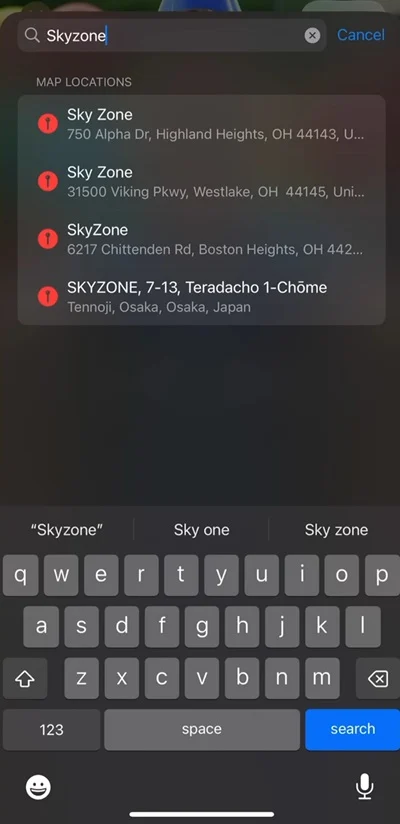
- ホスト、共有アルバムまたはプレイリスト:イベントをホストしている人に関する情報を追加し、説明を追加できます。また、アルバムを作成したり、プレイリストボタンを追加して、アルバムやプレイリストを追加したりすることもできます。
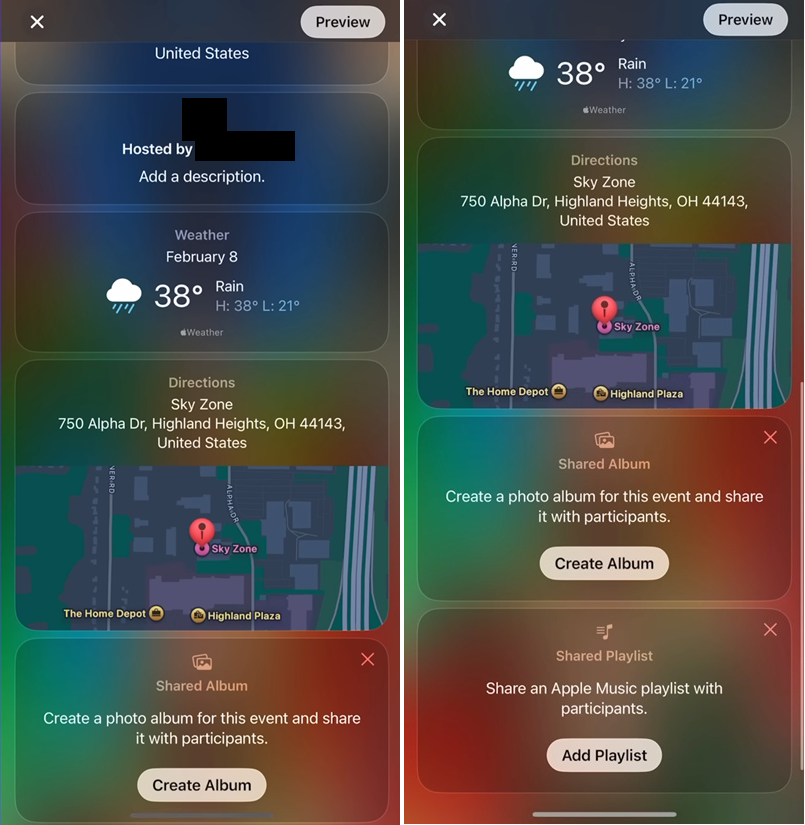
- 背景画像:背景を追加すると、ライブラリから画像を追加するか、カメラを使用して新しい写真を撮ることができます。また、絵文字、写真、または色付きの背景を使用することもできます。上部の写真とカメラのオプションの隣には、遊び場のオプションも表示され、画像の遊び場にアクセスできるタッピングが表示されます。背景を追加したら、編集の背景をタップして編集できます。
- 右上のプレビューボタンをタップして、すべてが見た目のように見えているかどうかを確認できます。大丈夫なら、次をタップできます。
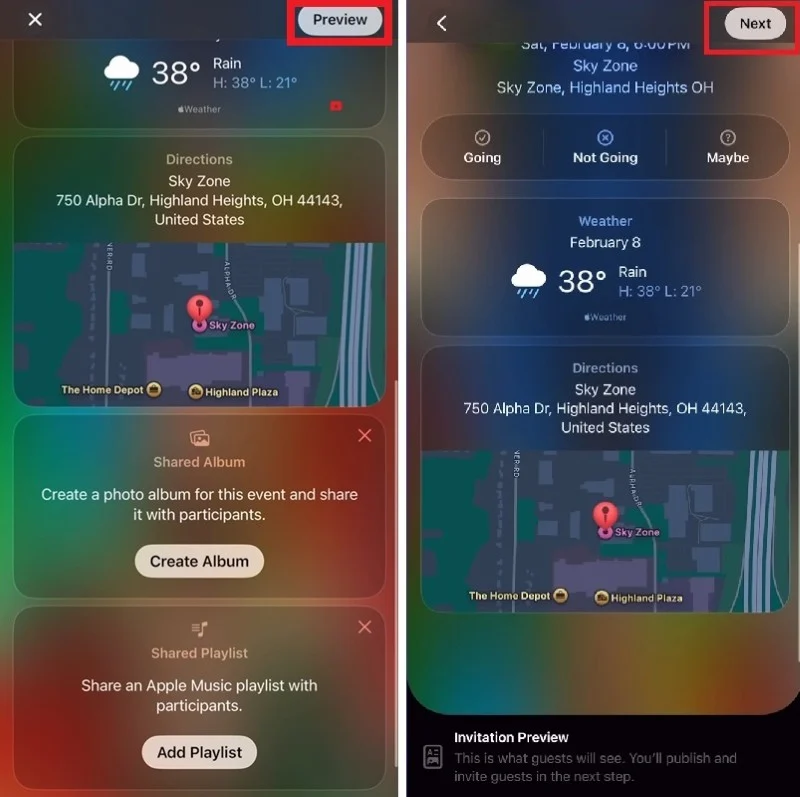
- 右上隅のアイコンをタップして、イベント設定を編集します。
- 準備が整ったら、メールを介して、メッセージを介して、または他のソーシャルメディアアプリの招待へのリンクを共有することで、ゲストをイベントに招待することができます。
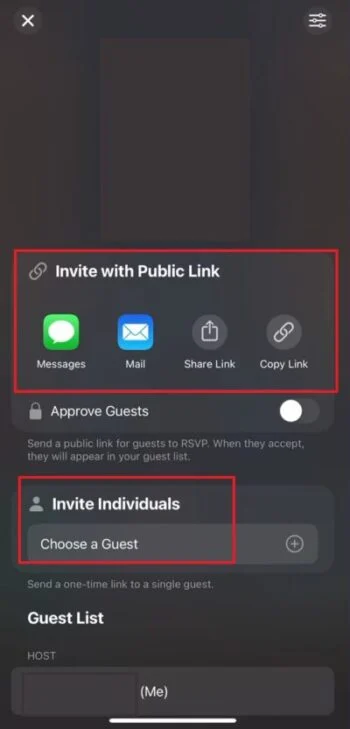
iCloudのWebサイトでApple Invitesでイベントを作成したい場合は、以下の手順に従ってください。

- iCloud.com/invitesにアクセスして、Appleアカウントにサインインする必要があります。
- 右上隅にある新しいイベントオプションをタップします。
- 上記のように招待の詳細を追加します。
Apple InvitesでのイベントへのRSVP
誰かがApple Invitesで招待状を送信した後、RSVPにイベントに参加するかどうかを知らせることができます。 Appleアカウントをお持ちでない場合、またはAndroid電話を使用している場合は、iCloud.comでRSVPを使用できます。
Apple InvitesでのイベントへのRSVPへの手順は次のとおりです。
- iPhoneでApple Invitesアプリを起動します。
- これで、オプションが進行していません。
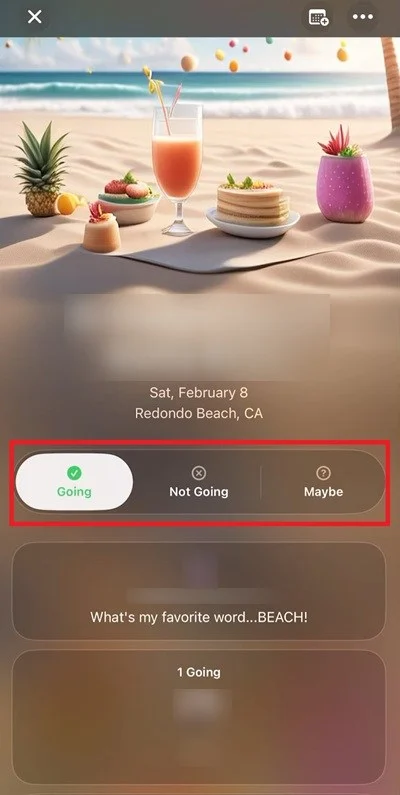
- 行くことを選択することで、イベントでの存在を確認します。
- 行かないことを選択することで、イベントに参加しないことを確認しています。
- 多分選択することで、あなたはイベントであなたの存在の50-50のチャンスがあることを示しています。
- また、編集ボタンをタップして招待状に表示する方法を変更することもできます。その後、名前とプロフィール画像を変更できるようになります。
- また、ホストや他のゲストに表示されるメッセージを追加することもできます。完了したら、返信を送信するとタップできます。
iCloudのWebサイトで、誰かがあなたに招待状を送った後、あなたがそれを開くとき、それはあなたに確認のためにあなたのメールアドレスを求めます。その後、検証コードがそのメールアドレスに送信され、検証が成功すると、招待状にアクセスできます。
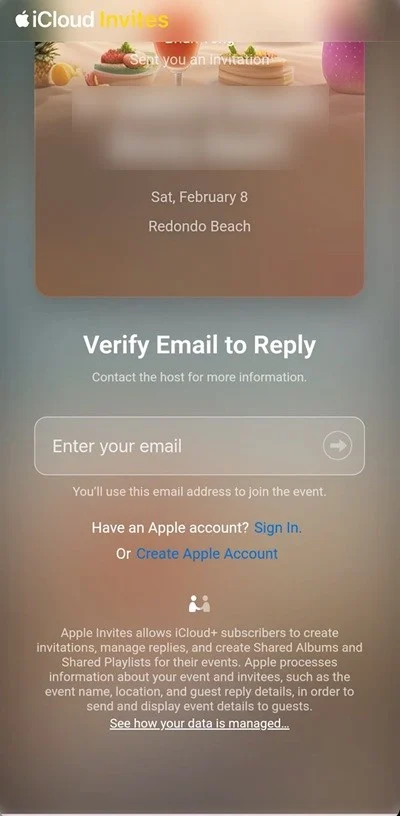
イベントを去る
イベントやゲストリストから自分自身を削除したい場合は、ここに必要なことがあります。
- iPhoneでApple Invitesアプリを開きます。
- イベントをタップし、 3ドットアイコンをタップして、イベント設定を選択します。
- タップ休暇イベント。
Webブラウザでは、 iCloud.com/invitesのWebサイトにアクセスして、Appleアカウントにサインインする必要があります。イベントを選択してから、ギアアイコンをタップして、 leaveイベントを選択します。
最終的な考え
Apple Invitesは、App Storeから利用できる無料アプリです。ただし、iCloud+サブスクリプションが必要です。これには、月額0.99ドルかかります。イベントの招待状の受信は無料です。作成プロセスだけでコストがかかります。カスタマイズされた招待状を送信するのに最適な方法です。 Androidユーザーは、Webを介して招待状にのみrsvpできることに注意してください。
